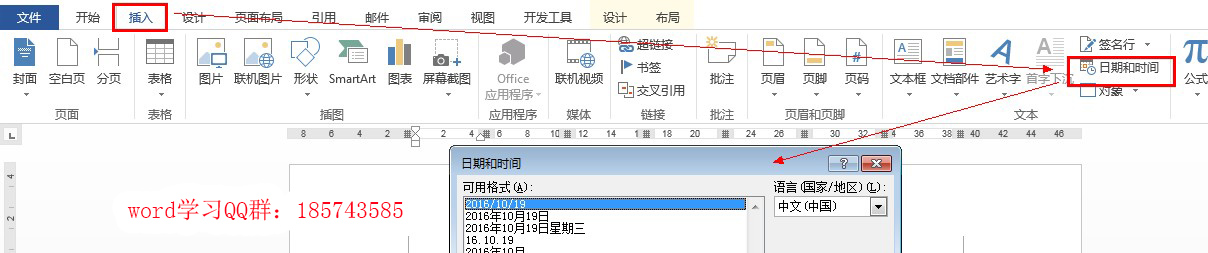-
word快速输入日期 word日期不自动更新的快速实现方法
-
本文为大家分享了Word快速输入日期、Excel快速输入日期,以及怎样实现Word日期不自动更新的三个常用快捷键。
小编经常用Excel快速输入日期,使用快捷键是最方便的,在Excel里面快速输入日期,只需要按下【Ctrl+;】就可以了,注意分号(;)必须是半角英文的哦。
很少用Word,打开Word想快速输入日期,还真不知道快捷键是什么,翻书查资料后发现,Word快速输入日期快捷键是:【Alt+Shift+D】,提示这样输入的日期是会自动更新的,随着时间不一样,Word程序会自动更新日期。
另外,咱们再了解一下使用菜单命令来插入日期是在哪里?执行“插入——日期和时间”,即可,截图如下: PS:word日期不自动更新,你是怎样实现的呢?虽然word 自动更新时间的功能很好用,但也有不需要的时候,里边的所有的日期和时间都变成打开word文档的时间,而不是原先编辑文档的时间,对某些情况也不并不适用。有一种一劳永逸的方法,就是按下Ctrl+Shift+F9组合键使时间和日期变为正常的文本,自然就不会自动更新了。
PS:word日期不自动更新,你是怎样实现的呢?虽然word 自动更新时间的功能很好用,但也有不需要的时候,里边的所有的日期和时间都变成打开word文档的时间,而不是原先编辑文档的时间,对某些情况也不并不适用。有一种一劳永逸的方法,就是按下Ctrl+Shift+F9组合键使时间和日期变为正常的文本,自然就不会自动更新了。
本文摘自:https://www.office26.com/word/word_11636.html,感谢原作者
© 版权声明
文章版权归作者所有,未经允许请勿转载。
THE END